Des sites comme Twitch permettent aux utilisateurs de regarder et d'interagir, en temps réel, avec leurs streamers préférés pendant qu'ils jouent à des jeux ou discutent avec leur public. Vous pouvez commencer en streaming sur Twitch vous-même avec le bon équipement et logiciel de diffusion en continu. Mais si ce n'est pas pour vous, vous pouvez vous asseoir et regarder les diffusions en direct d'autres streamers à la place.
Un problème avec le streaming Twitch, cependant, ce sont les publicités. Si vous ne le faites pas s'abonner à une chaîne, vous verrez des publicités vidéo apparaître au début (et parfois pendant) une diffusion en direct ou une vidéo enregistrée. La meilleure façon d'arrêter de voir des publicités sur Twitch est d'utiliser Twitch Turbo. Voici tout ce que vous devez savoir à ce sujet.

Qu'est-ce que Twitch Turbo ?
Twitch Turbo est la seule méthode garantie pour arrêter les publicités sur Twitch. Proposé sous forme d'abonnement mensuel, il bloque presque toutes les publicités pendant les streams. Vous ne verrez pas d'annonces vidéo pré-roll avant ou pendant un flux ou tout type d'annonces sur la page ailleurs, à l'exception des annonces présentées dans le flux par des streamers.
Bien que vous puissiez bénéficier de cet avantage en vous abonnant aux streamers avec un Twitch Prime (maintenant Prime Gaming) ou un abonnement à une chaîne payante, ces avantages ne s'appliquent que lorsque vous regardez les flux ou les vidéos de cette chaîne. Twitch Turbo empêche la diffusion des publicités sur tous les flux, y compris les flux auxquels vous n'êtes pas abonné ou que vous ne suivez pas.
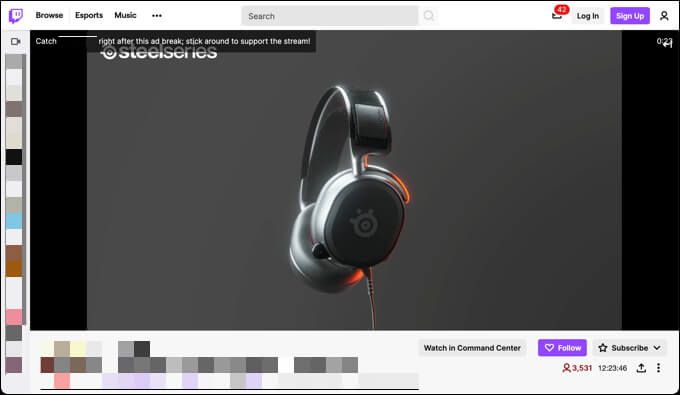
Twitch Turbo ne se contente pas de bloquer les publicités. Les abonnés obtiennent un badge de chat spécial qui montre leur abonnement sur d'autres canaux. Vous avez également accès à deux ensembles Emote de contraction supplémentaires, ainsi qu'à la possibilité de personnaliser la couleur de votre nom d'utilisateur de chat.
Si vous êtes un streamer Twitch (plutôt qu'un spectateur), vous peut également sauvegarder vos diffusions passées pendant 60 jours, au lieu des 14 jours habituels offerts aux autres utilisateurs. Twitch Turbo coûte 8,99 $ par mois sur une base continue. Si vous décidez de vous retirer, vous pouvez annuler Twitch Turbo dans la zone des paramètres de votre compte.
Twitch Turbo vs Prime
Si vous êtes un Abonné Amazon Prime, vous bénéficiez déjà des avantages de Prime Gaming appliqués à votre compte Twitch. Cela débloque diverses fonctionnalités, telles que le butin de jeu pendant les diffusions, un abonnement gratuit à une chaîne par mois, un badge d'émoticône Twitch spécial, des couleurs et des émoticônes de nom d'utilisateur de chat exclusifs, et plus encore.
Ça vous semble familier ? Certains des avantages d'un abonnement Prime Gaming sont similaires à ceux disponibles pour les abonnés Twitch Turbo. Cependant, si vous envisagez Twitch Turbo vs Prime, n'oubliez pas qu'un abonnement Amazon Prime ne concerne pas seulementles jeux. L'abonnement Prime débloque de nombreux avantages sur les plates-formes d'Amazon.
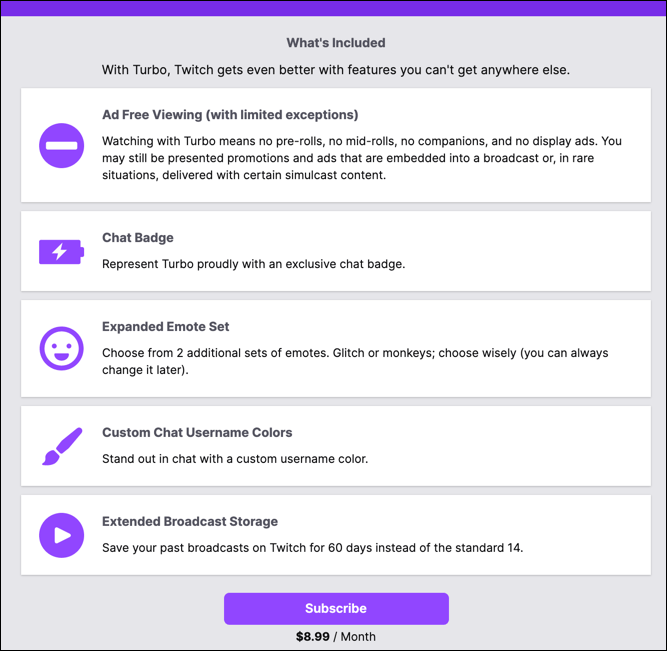
L'abonnement Amazon Prime comprend la livraison gratuite d'Amazon le lendemain, l'accès à la télévision, aux films et à la musique gratuits, des photos illimitées stockage, location gratuite d'ebooks Kindle et remises, et plus encore. Prime Gaming n'est qu'un avantage supplémentaire à un abonnement Prime, mais contrairement à Twitch Turbo, il n'offre pas une expérience sans publicité.
Si vous êtes un utilisateur de Twitch depuis un certain temps, vous vous souvenez peut-être qu'un abonnement Prime a débloqué une expérience sans publicité sur Twitch. Cela a été supprimé en 2018, laissant Twitch Turbo comme le seul moyen fiable de supprimer les publicités sur la plate-forme sans abonnement à une chaîne individuelle.
Prime Gaming complète l'expérience Twitch, tandis que Twitch Turbo l'améliore directement. Vous pouvez avoir les deux, ou ni l'un ni l'autre - vous pouvez toujours utiliser Twitch gratuitement, mais les abonnements Twitch Turbo et Amazon Prime débloqueront tous deux des avantages supplémentaires pour les utilisateurs réguliers et engagés de Twitch.
Alternatives à Twitch Turbo pour le blocage des publicités
Le plus grand avantage de Twitch Turbo est de ne pas publier de publicité sur toute la plate-forme. Plutôt que de vous abonner à une seule chaîne, vous pouvez abandonner les publicités sur n'importe quel flux ou vidéo que vous regardez pour un abonnement de 8,99 $ par mois.
Si vous avez un extension de blocage des publicités dans votre navigateur, vous pensez peut-être que vous êtes à l'abri des publicités Twitch. Cependant, pour protéger les revenus, Amazon bloque directement les tentatives des bloqueurs de publicités courants pour empêcher la diffusion des publicités. Le blocage des publicités ne fonctionne pas du tout ou votre flux est susceptible d'être interrompu par des écrans noirs ou messages d'erreur.
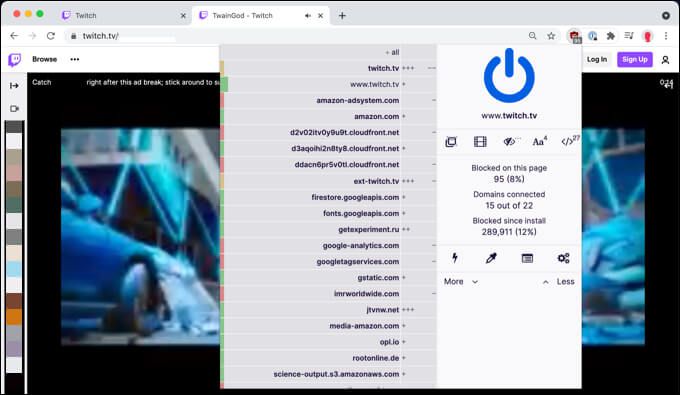
C'est aussi beaucoup plus difficile pour bloquer les publicités Twitch sur des plateformes telles que les Smart TV, les consoles de jeux et les tablettes. Bien que vous puissiez opter pour un itinéraire de bricolage, comme un Raspberry Pi exécutant Pi-Hole, cela fonctionne de la même manière que les extensions de blocage des publicités. En comparaison, Twitch Turbo bloque les publicités sur toutes les plateformes, y compris les téléviseurs et les consoles.
Malheureusement, il n'existe pas d'alternative fiable à Twitch Turbo pour le blocage des publicités. Si vous souhaitez arrêter les publicités sans vous abonner à des chaînes individuelles, un abonnement Twitch Turbo est le meilleur moyen de le faire. Bien qu'il ne s'agisse pas d'une solution gratuite, Twitch Turbo est un moyen peu coûteux de battre les annonces vidéo de plus de 30 secondes qui apparaissent avant et pendant les diffusions.
Comment s'abonner à Twitch Turbo
Si vous souhaitez bloquer de manière fiable les publicités sur Twitch, vous devez vous abonner à Twitch Turbo. Voici comment procéder :
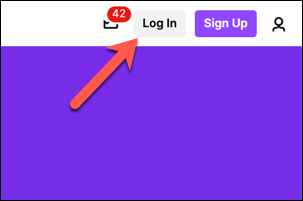
- Une fois connecté, faites défiler la page jusqu'en bas et sélectionnez S'abonner.
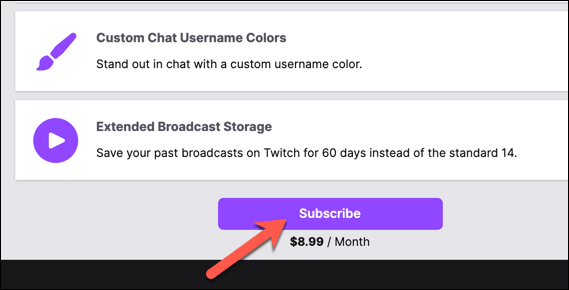
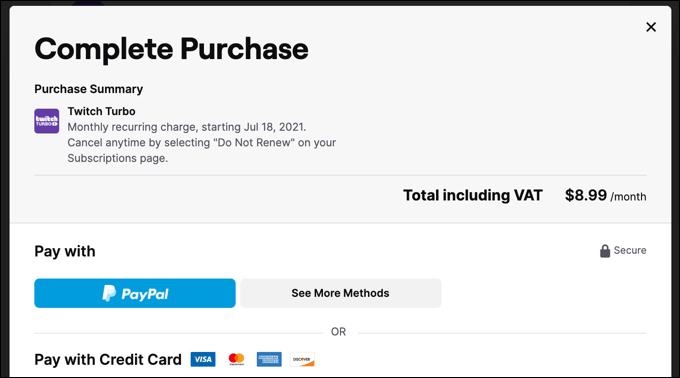
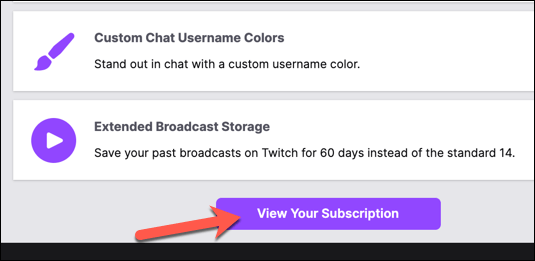
Comment annuler Twitch Turbo
Lorsque vous vous abonnez à Twitch Turbo, l'abonnement reste actif jusqu'à ce que vous l'annuliez. Chaque mois, vous serez facturé 8,99 $ à la date anniversaire de votre premier abonnement. Si vous souhaitez annuler Twitch Turbo, vous pouvez le faire via le Site Web Twitch Turbo ou depuis le menu des paramètres de votre compte Twitch en suivant ces étapes :
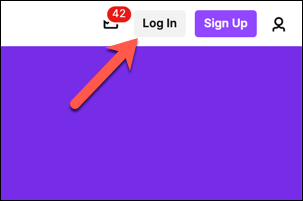
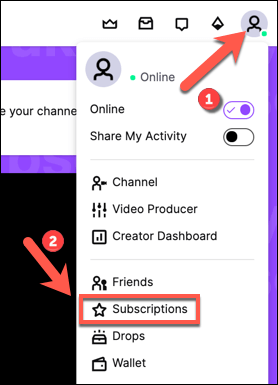
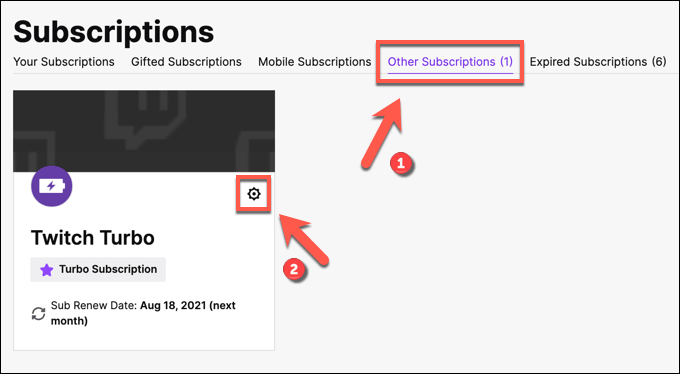
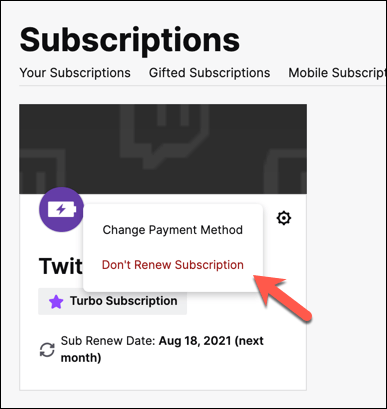
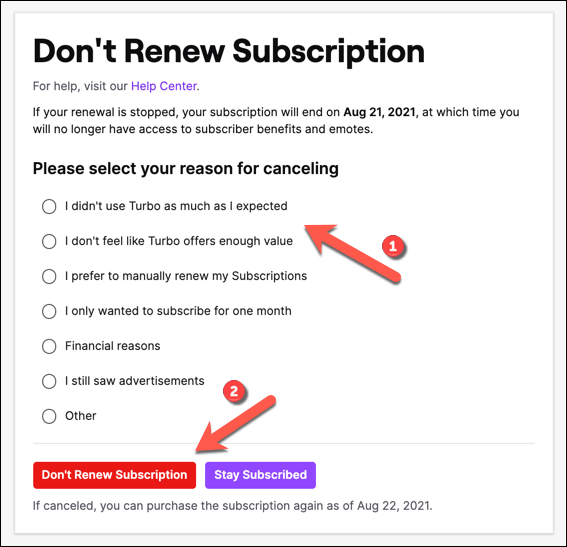
Si vous ne renouvelez pas votre abonnement, votre Twitch Turbo bénéficie restera actif sur votre compte jusqu'à votre prochaine date de facturation. Si vous êtes dans les 10 minutes suivant votre abonnement à Twitch Turbo, l'annulation et le remboursement de l'abonnement entraîneront la fin immédiate de vos avantages Twitch Turbo.
Diffusion en direct sur Twitch et d'autres plateformesh2>
En utilisant Twitch Turbo, vous pouvez bloquer les publicités sur l'ensemble de la plate-forme Twitch pour une somme modique mensuelle. Twitch Turbo est moins cher que des produits similaires de concurrents, tels que Abonnement YouTube Premium, et reste le meilleur moyen de rester sans publicité sur Twitch, en particulier avec les extensions de blocage des publicités qui s'avèrent si peu fiables.
Twitch est une excellente plateforme, mais ce n'est pas pour tout le monde. Il y en a excellentes alternatives Twitch à essayer, mais vous pouvez aussi partagez votre écran sur Discord si vous voulez commencer avec un public plus restreint. Si vous commencez à diffuser sur Twitch, n'oubliez pas d'effectuer quelques Raids Twitch pour vous faire des amis et aider les autres streamers à grandir.
< ! -- AI CONTENU FIN 1 -->